Nastavení ochrany před únikem informací
Funkce ochrany před únikem informací v Microsoft Dynamics 365 Fraud Protection využívá adaptivní umělou inteligenci (AI) ke generování skóre rizika a k identifikaci datových anomálií a vzorů v historických datech transakcí. Pomocí těchto rizikových skóre, anomálií a vzorů pak můžete generovat sestavy, které poskytují podrobnou analýzu trendu na základě výnosové sazby, diskontní sazby a dalších klíčových ukazatelů výkonu, které můžou značit podvody v obchodě.
Identifikace podvodných aktivit
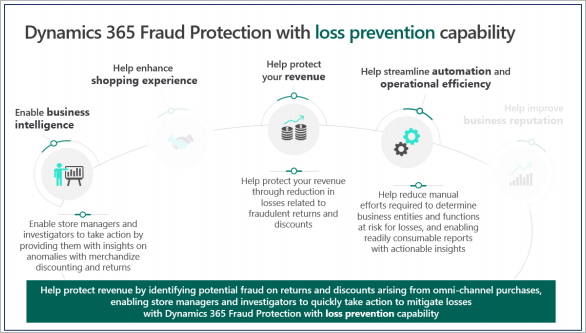
Funkce ochrany před únikem informací je navržená tak, aby pomohla analytikům ochrany před únikem informací, manažerům obchodů a vyšetřovatelům ochrany před únikem informací identifikovat podvodnou aktivitu, která obvykle zahrnuje slevy, vrácení, přepsání cen, zrušené transakce, uplatnění dárkové karty atd., aby zaměstnanci nesprávně použili terminály POS (Point of Sale).
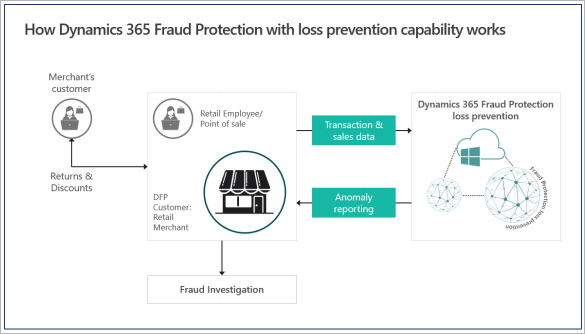
Ochrana před únikem informací je založená na detekci anomálií, která hledá vzory v datech posílaných do systému. Identifikuje odlehlé hodnoty prostřednictvím strojového učení bez dohledu a poskytuje seznam neobvyklých terminálů, neobvyklých herců a neobvyklých produktů. Správci obchodů, analytici ochrany před únikem informací a vyšetřování podvodů před únikem informací pak můžou použít tento seznam k zaměření na konkrétní oblasti, které by mohly představovat podvod.
Ochrana před únikem informací vám může pomoct snížit náklady a složitost související s procesem přijímání obrovských objemů dat, jejich analýzu vzorů podvodů a získání užitečného přehledu. Proto můžete rychle identifikovat oblasti rizika, jako je obchod, terminál, směna nebo zaměstnanec, který by mohl zneusítit zásady vrácení a slevy.
Cíle pro tento dokument
Účelem tohoto dokumentu je provést následující činnosti:
- Krok 1: Příprava historických dat Tato aktivita se také označuje jako mapování dat.
- Krok 2: Nahrání dat a vygenerování sestavy ochrany před únikem informací
- Krok 3: Analýza dat v sestavě ochrany před únikem informací
Po dokončení těchto kroků ve vlastním systému pomocí vlastních dat budete mít: sestavu ochrany před únikem informací. Pravidelně také budete moct spouštět sestavy ochrany před únikem informací.
Požadavky
Než začnete s úkoly v tomto dokumentu, musíte:
- Nastavte ochranu před podvody v tenantovi Microsoft Entra, jak je popsáno v části Nastavení zkušební instance.
Krok 1: Příprava historických dat (mapování dat)
Když ochrana před podvody vyhodnotí transakci za potenciální nákupní podvod, použije kombinaci AI, ML a datového konsorcia. Obrovské množství dat využívá modely, které se používají k posouzení. Veškerá data přenášená do systému pro hodnocení nebo učení systému musí odpovídat předdefinovanému schématu. Ve světě umělé inteligence a strojového učení je obecně zřejmé, že kvalita dat, která model používá, ovlivňuje kvalitu výsledků.
Mapování dat je proces, který pomáhá zajistit, aby správné hodnoty byly přiřazeny správným polím schématu a že je váš obchodní systém správně integrovaný s ochranou před podvody. Další informace o schématech naleznete v tématu Schémata dat pro prevenci ztráty.
Pokyny ke schématu pro nahrání dat
- Soubory jsou ve formátu CSV UTF-8 (čárka, středník nebo tabulátor s oddělovači) (*.csv nebo *.tsv).
- Maximální velikost souboru je 10 gigabajtů (GB).
- Ve všech sloupcích jsou uchycené následující znaky: čárky/středníky, znaky nového řádku a víceřádkové znaky.
- Sloupce datetime jsou ve formátu ISO 8601. Například v jazyce C# DateTime.UtcNow.ToString("o") by měl formát "2019-03-14T20:18:11.254Z".
- Přesnost sloupce double (desetinná čárka) je dvě desetinná místa.
Další informace o schématech, která můžete použít ke generování modelů a určení posouzení rizik, najdete v tématu Schémata dat pro prevenci ztráty.
Požadované datové entity pro mapování dat
Vzhledem k tomu, že funkce ochrany před únikem informací identifikuje anomálie a vzory, které by mohly značit podvody v úložišti, vyžaduje model ML data ze čtyř entit k vyhledání anomálií:
- Transakce
- Prodej
- Platby
- PaymentMethods
Podrobné informace o schématech definujících data, která se používají ke generování modelů a určování posouzení rizik, najdete v tématu Schémata dat pro prevenci ztráty. I když jsou všechna datová pole důležitá, můžete začít s menším počtem povinných polí a pak postupně připojit další pole, aby se zlepšil výstup modelu.
Důležité
Data použitá k analýze ztráty jsou citlivá a měli byste se postarat o jejich nahrání pouze ze zabezpečeného síťového umístění. Mějte na paměti, že Microsoft požaduje pouze částečná data o platebních nástrojích (identifikační číslo banky [BIN] a poslední čtyři číslice). Nepožadujeme úplné číslo platebního nástroje ani číslo sociálního pojištění (SSN). Proto do souborů, které nahrajete, nezahrnujte tento typ dat. Další informace o tom, jak se data používají a chrání v ochraně před podvody, najdete v tématu Žádosti subjektů údajů o zabezpečení, dodržování předpisů a subjektů údajů.
Co dělat, když nemůžete namapovat všechna data
Ochrana před podvody používá širokou sadu entit dat a někdy můžou chybět nebo se nedají namapovat čistě na pole. Společnost Microsoft zjistila, že problémy s kvalitou dat můžou způsobit následující faktory:
- Atributy nejsou k dispozici.
- Atributy jsou dostupné, ale buď nejsou nastavené, nebo jsou nesprávně nastavené.
- Schéma je nesprávně interpretováno.
- Data jsou nesprávná a/nebo hodnoty výčtu jsou nesprávné.
- U stejných atributů došlo k neshodě.
- Došlo k problému s šifrováním dat.
Microsoft doporučuje, abyste se pokusili namapovat co nejvíce datových polí. Pokud ale některá pole nejde mapovat, mějte na paměti následující skutečnosti:
- Nahrávání dat můžete opakovat podle potřeby, abyste zlepšili informace, ke kterým má systém přístup.
- Pokud chcete úspěšně vygenerovat sestavu pro účely analýzy, musíte mít aspoň jeden měsíc transakčních dat.
Připojení, odpojení a opětovné připojení k ochraně před podvody
Existují dva způsoby, jak nahrát historická data do ochrany před podvody za účelem ochrany před únikem informací:
- Pomocí nástroje D365 Připojení or se připojte k systému Dynamics 365 Commerce a nahrajte data přímo.
- Nahrajte datové soubory ve formátu CSV.
Zvolte metodu datového připojení, která je vhodná pro vaši situaci.
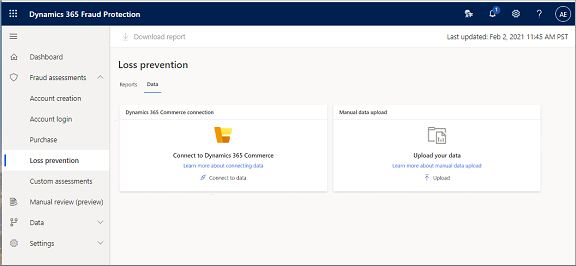
Pokud chcete připojit ochranu před únikem informací ke službě Commerce, musíte dokončit řadu jednorázových aktivit nastavení. Po dokončení těchto aktivit můžete systémy snadno odpojit a znovu připojit. Další informace najdete v tématu Připojení ochrana před únikem informací z obchodu.
Pokud chcete svá prodejní data propojit s ochranou před podvody, ujistěte se, že máte všechny tři z následujících požadavků:
- Přístup k maloobchodnímu datovému jezeře.
- Přístup k finančnímu a provoznímu prostředí
- Licence na ochranu před podvody (zkušební nebo aktivované předplatné)
Připojení ochrany před únikem informací z obchodu
- Ve službě Commerce otevřete řídicí panel a do vyhledávacího pole v horní části stránky zadejte systémové parametry .
- Na stránce Parametry systému vyberte kartu Datové připojení.
- Nastavte možnost Povolit integraci Data Lake na Ano.
- Uložte podrobnosti o datovém jezeře (hodnota pole názvu DNS). Tyto informace budete potřebovat k opětovnému připojení, pokud se integrace data lake někdy odpojí.
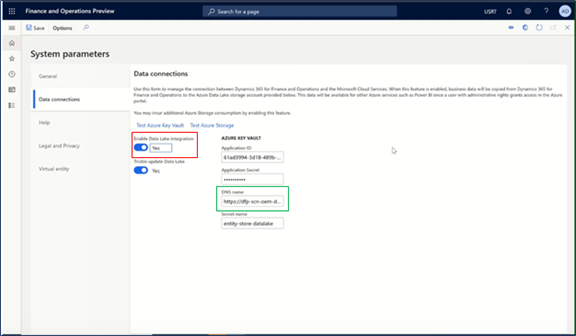
Vraťte se na řídicí panel a do vyhledávacího pole v horní části stránky zadejte úložiště entit.
(Úložiště entit je kolekce tabulek/zobrazení, které obsahují maloobchodní data v nezpracované nebo agregované podobě.)
Do vyhledávacího pole v úložišti entit zadejte RetailSales .
V části Možnosti aktualizace nastavte možnost Automatická aktualizace povolena na Ano.
Automatická aktualizace přírůstkově přidává nejnovější data ze zařízení POS do maloobchodního datového jezera.
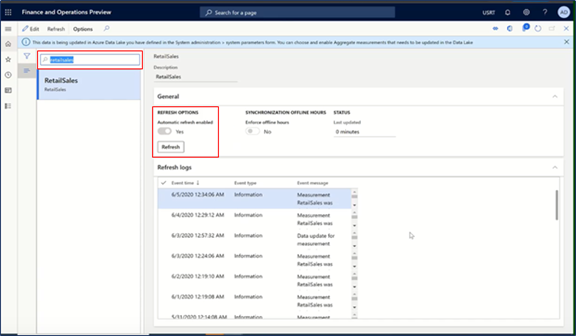
Vraťte se na řídicí panel a vyberte dlaždici Správa funkcí.
V pracovním prostoru Správa funkcí vyhledejte funkci Ochrany před únikem informací (DFP) Dynamics 365 Fraud Protection (DFP) a povolte ji.
Zaregistrujte ID aplikace Pro ochranu před podvody na řídicím panelu:
Otevřete stránku aplikace Microsoft Entra.
Vytvořte položku pro ID aplikace první strany pro ochranu před podvody. (Například bf04bdab-e06f44f3-9821-d3af64fc93a9.)
V poli ID uživatele vyberte RetailServiceAccount.
Toto nastavení autorizuje ochranu před podvody pro přístup k datům z datového jezera.
Otevřete portál Ochrany před podvody a připojte své prostředí Finance and Operations k prostředí ochrany před podvody pomocí adresy URL vašeho komerčního prostředí.
Na následujícím snímku obrazovky bylo připojení úspěšné a proces synchronizace získání dat z obchodu a vygenerování sestavy ochrany před únikem informací se spustil.
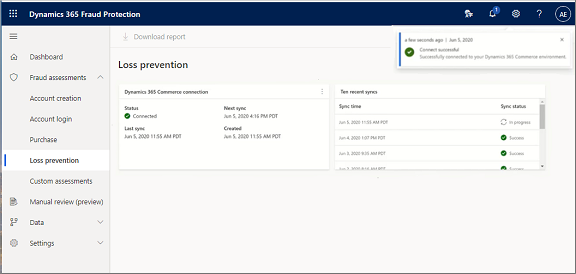
Odpojte se a znovu se připojte ke komerčnímu prostředí.
Po provedení počátečního připojení mezi obchodem a ochranou před podvody se můžete snadno odpojit a znovu připojit.
Odpojení od komerčního prostředí
V pravém horním rohu podokna připojení Dynamics 365 Commerce vyberte tři tečky a pak vyberte Odpojit.
Chcete-li se odpojit, vyberte Pokračovat .
Datové jezero, které bylo původně připojeno k této funkci ochrany před únikem informací, je odpojeno.
Znovu se připojit ke komerčnímu prostředí
- Vyberte Připojení k datům.
- Zadejte podrobnosti, které byly vytvořeny pro komerční prostředí (data lake) během počátečního nastavení. (Viz krok 4 v části Připojení ochranu před únikem informací z oddílu Commerce v dřívější části tohoto dokumentu.)
- Vyberte Připojit.
Po úspěšném připojení se proces synchronizace pro získání dat a aktualizace sestav okamžitě spustí znovu.
Krok 2: Nahrání dat a vygenerování sestavy ochrany před únikem informací
Když se přihlásíte k portálu ochrany před podvody, pokud se v levém navigačním podokně zobrazí ochrana před únikem informací, povolí se funkce ochrany před únikem informací.
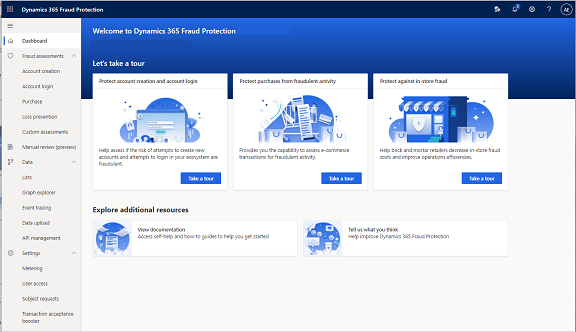
V levém navigačním panelu vyberte Ochranu před ztrátou a pak vyberte Přejít na nahrávání dat.
Vyberte kartu Ochrana před únikem informací a pak vyberte tlačítko Prevence ztráty.
Možnosti ochrany před únikem informací se konkrétně zaměřují na analýzu ztráty spojené s výnosy a slevami. Vyžaduje čtyři typy datových sad z prodejních terminálů:
- Transakce
- Prodej
- Platby
- Způsoby platby
Poznámka:
Data musí být v . Formát CVS a musí dodržovat schéma, které je k dispozici ve schématech dat pro ochranu před únikem informací.
Nahrání datových souborů:
V levém navigačním panelu vyberte Data, vyberte Nahrání dat a pak vyberte Ochranu před ztrátou.
Vyberte Vybrat zdroj dat, vyberte typ souboru, který chcete nahrát (soubor .csv nebo .tst) a pak vyberte Procházet.
Vyberte soubor, který chcete nahrát, vyberte Otevřít a pak vyberte Další.
Na stránce Nahrání > dat Platby se zobrazí náhled dat.
V horním navigačním panelu vyberte Uložit a zavřít.
Opakováním kroků 2 až 4 nahrajte všechny čtyři typy dat.
Po nahrání všech datových souborů vyberte Zpracovat data ochrany před únikem informací.
Ochrana před podvody začne zpracovávat vaše data a vytvářet sestavu ochrany před únikem informací.
V levém navigačním panelu vyberte Ochranu před ztrátou a zobrazte stav sestavy ochrany před únikem informací.
Poznámka:
Generování balíčku sestavy obvykle trvá přibližně 30 až 60 minut. Skutečná doba ale závisí na množství zadaných dat.
Sestava se zobrazí na stránce Prevence ztráty. Pokud chcete stáhnout kopii, vyberte Stáhnout sestavu.
Krok 3: Analýza dat v sestavě ochrany před únikem informací
Pokud má ochrana před podvody zdroj dat, můžete podle potřeby generovat sestavy ochrany před únikem informací. V závislosti na tom, jak jste nakonfigurovali prostředí, můžete generovat sestavy z přímého připojení k systému Commerce nebo z nahraných datových souborů.
V předchozím kroku jste spustili první zprávu o prevenci ztráty. V tomto kroku použijete závěry v sestavě k identifikaci anomálií vrácení a slev a následnému spuštění dalších sestav ochrany před únikem informací, jakmile budou k dispozici nová data.
Na stránce Prevence ztráty si můžete prohlédnout následující informace v sestavě.
Prodejní příležitost na základě údajů o zaměstnancích
Na následujícím snímku obrazovky můžete zkontrolovat informace na základě rizikového skóre 560 a vyššího.
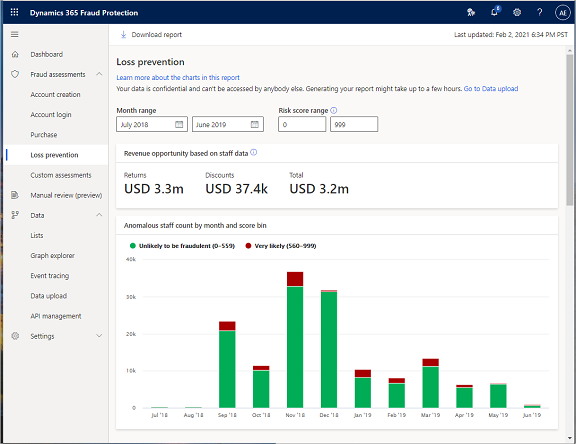
Můžete nastavit rozsah měsíců, pro které chcete analyzovat data v polích Rozsah měsíců. Rozsah skóre rizika můžete nastavit v poli Rozsah skóre rizika.
- Pokud chcete zobrazit úplný rozsah rozdělení skóre rizika, nastavte hodnotu "from" na 0 (nula) a hodnotu "to" na hodnotu 999.
- Pokud chcete přejít hlouběji na možné podvodné aktivity, udržujte rozsah skóre vysoký.
V polích Rozsah skóre rizika můžete nastavit rozsah skóre rizika.
- Pokud chcete přejít k podrobnostem o možných podvodných aktivitách, upravte hodnoty polí rozsahu skóre rizika tak, aby přesahovali pouze do oblasti s vysokým skóre, například 900 až 999.
Prodejní příležitost založená na podokně dat o zaměstnancích poskytuje souhrn celkové částky potenciálních podvodů, které ochrana před podvody zjistila ve výnosech a slevách a které by mohly přispět k celkovému zisku.
Graf Neobvyklý počet zaměstnanců podle měsíce a intervalu skóre zobrazuje neobvyklé rozdělení zaměstnanců a terminálů za měsíc v rozsahu měsíců, který jste vybrali v polích Rozsah měsíců v horní části stránky.
Prodejní příležitost na základě dat terminálu
Na následujícím snímku obrazovky můžete zkontrolovat informace na základě skóre rizika 760 a vyššího.
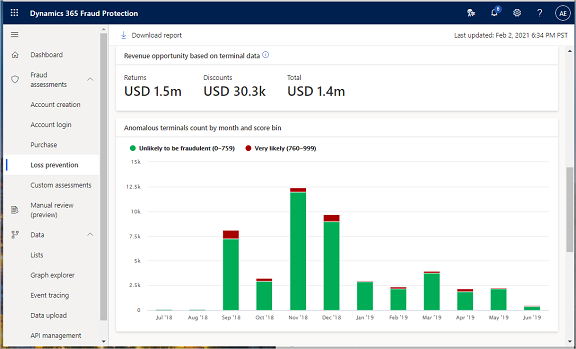
Prodejní příležitost založená na podokně dat terminálu poskytuje souhrn výnosů, slev a celkového součtu.
Neobvyklý počet terminálů podle měsíce a skóre interval ukazuje měsíční počet terminálů, které jsou velmi pravděpodobné a nepravděpodobné, že by byly podvodné.
Pokud chcete lépe porozumět fungování konkrétního terminálu, užitečným nástrojem je analýza trendu, která porovnává skóre konkrétního terminálu se skóre celého základního souboru.
Když najedete myší na konkrétní datový bod v grafu, zobrazí se skóre rizika terminálu a průměrné skóre rizika celého souboru. V následujícím příkladu je vzor sawtooth dobrou reprezentací skutečnosti, že tento terminál se pohybuje zpět a zpět z hlediska neobvyklého chování.
Model používá k vygenerování rizikového skóre pět nebo šest výchozích událostí. Bere v úvahu návratový poměr, což je celkový počet vrácených položek, které zaměstnanci zahájili v konkrétním terminálu a vydělili celkovým počtem prodejů v daném období v daném období. Bere také v úvahu poměr hotovosti na kartu a počet nákupů se slevou za zaměstnance, kde bylo použito více platebních karet. Nakonec se domnívá, že poměr výnosů bez příjmu se vrátí s účtem a počet diskontních položek, které byly prodány bez slevy.
Pracovníci s nejvyšším rizikem
- Pokud chcete zobrazit data nad hlavními rizikovými zaměstnanci, vyberte kartu Zaměstnanci .
Následující snímek obrazovky ukazuje informace, které zahrnují zaměstnance, kteří byli alespoň jeden měsíc nad prahovou hodnotou 560. Datová sada je seřazená tak, aby zobrazovala zaměstnance na základě skóre rizika, které modely vygenerovaly.
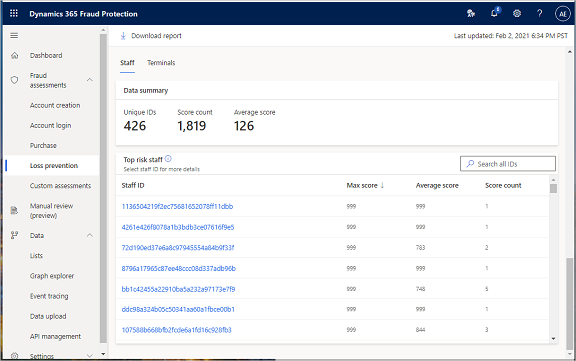
Část Souhrn dat obsahuje souhrn hodnocení zaměstnanců. Zobrazuje celkový počet jedinečných ID zaměstnanců, počet skóre (počet, kolikrát byli jedineční zaměstnanci během sledovaného období) a průměrné skóre rizika v měřítku 0 (nula) až 999.
- Pokud chcete vyhledat data související s určitým pedagogem, zadejte do vyhledávacího pole ID pedagoga.
V mřížce pracovníků s nejvyšším rizikem jsou uvedena všechna ID zaměstnanců, která model analyzoval. Seznam se seřadí sestupně podle rizikového skóre (to znamená, že nejvyšší rizikový pedagog se zobrazí v horní části seznamu). Mřížka také zobrazuje průměrné skóre pro každého pedagoga a počet, kolikrát byl každý pedagog považován za neobvyklý během úplného období dat, které bylo vyhodnoceno pro sestavu.
Počet skóre označuje počet měsíců, které překročily prahovou hodnotu. Pokud se například k vygenerování sestavy použila hodnota 12 měsíců, hodnota skóre 3 pro pedagoga znamená, že zaměstnanec byl po tři z 12 měsíců považován za neobvyklý.
- Pokud chcete zobrazit další podrobnosti o konkrétním pedagogu, vyberte ID ve sloupci ID pedagoga.
Souhrn skóre rizika zaměstnanců
- Pokud chcete zobrazit rizikové skóre konkrétního zaměstnance, vyberte ID pedagogů.
Následující snímek obrazovky ukazuje informace, které zahrnují zaměstnance, kteří byli alespoň jeden měsíc nad prahovou hodnotou 560. Datová sada je seřazená tak, aby zobrazovala zaměstnance na základě skóre rizika, které modely vygenerovaly.
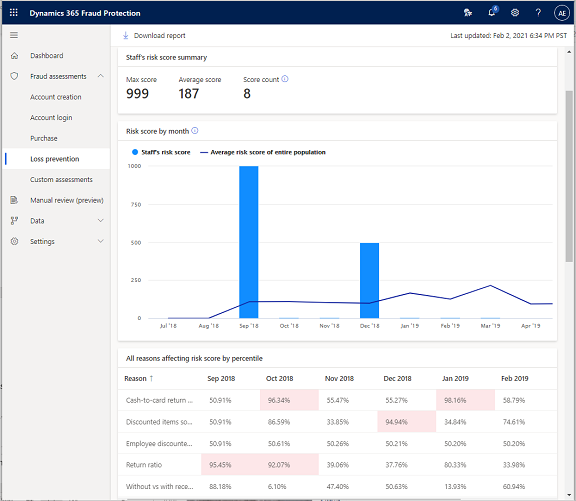
- V polích Rozsah měsíců nastavte rozsah měsíců, pro které chcete analyzovat data.
- V polích Rozsah skóre rizika nastavte rozsah skóre rizika. Pokud chcete přejít hlouběji na možné podvodné aktivity, udržujte rozsah skóre vysoký.
Graf Rizikové skóre podle měsíců označuje pravděpodobnost, že události spojené s pracovníky jsou podvodné. Rozsahy rizikového skóre od 0 do 559 pravděpodobně nejsou podvodné a 560–999 jsou velmi pravděpodobné, že budou podvodné. Graf zobrazuje rizikové skóre spojené s vybraným pedagogem v porovnání s průměrným rizikovým skóre celého zaměstnance.
Všechny důvody ovlivňující skóre rizika podle percentilu uvádí konkrétní důvody, které ovlivňují skóre rizika seřazené percentilem. V mřížce jsou zvýrazněné významné percentily.
Podrobnosti o důvodech
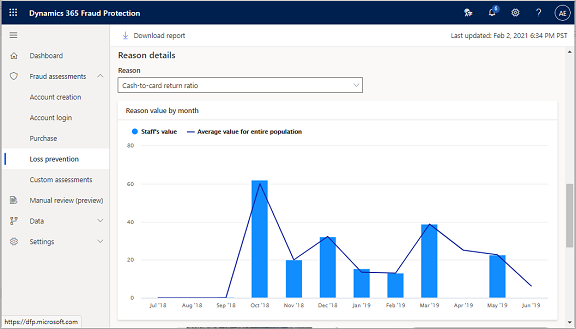
- Pokud chcete zkontrolovat podrobnosti o důvodech a dále analyzovat dopad tohoto důvodu na skóre rizika, vyberte jeden z pěti důvodů z rozevíracího seznamu Důvod .
Hodnota Důvod podle měsíce zobrazuje podrobnosti o důvodu nebo události, kterou jste vybrali.
Hlavní rizikové terminály
- Pokud chcete zobrazit data na hlavních rizikových terminálech, vyberte kartu Terminály .
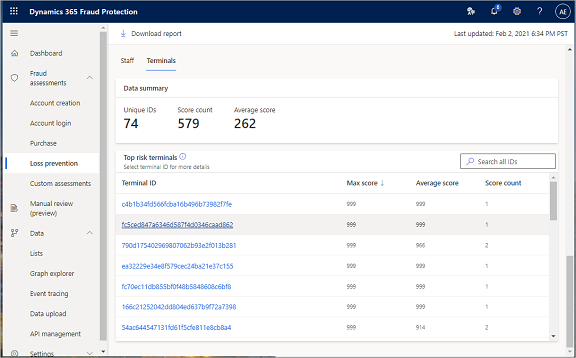
Tento snímek obrazovky ukazuje informace, které zahrnují hlavní rizikové terminály, které byly nejméně po dobu jednoho měsíce nad prahovou hodnotou 760.
- V polích Rozsah měsíců nastavte rozsah měsíců, pro které chcete analyzovat data.
- V polích Rozsah skóre rizika nastavte rozsah skóre rizika. Pokud chcete přejít hlouběji na možné podvodné aktivity, udržujte rozsah skóre vysoký.
Část Souhrn dat obsahuje souhrn hodnocení terminálu. Zobrazuje celkový počet jedinečných ID terminálů, které model analyzoval, počet, kolikrát byly jedinečné terminály neobvyklé během období vykazování dat, a průměrné skóre rizika v měřítku 0 (nula) až 999.
- Pokud chcete vyhledat data související s konkrétním terminálem, zadejte DO vyhledávacího pole ID terminálu.
Mřížka horních rizikových terminálů obsahuje seznam všech ID terminálů. V horní části seznamu se zobrazí terminál s nejvyšším rizikem. Mřížka také zobrazuje průměrné skóre pro každý terminál a počet, kolikrát byl každý terminál považovaný za neobvyklé během úplného období dat, které bylo vyhodnoceno pro sestavu.
Podrobnosti o důvodech
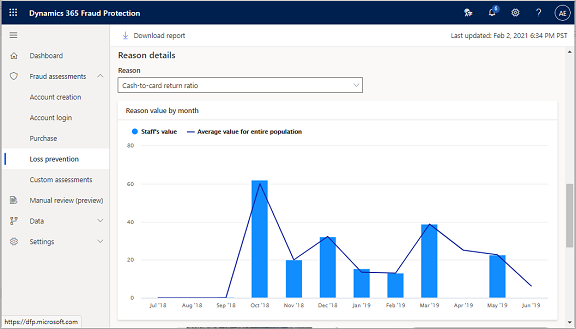
- Pokud chcete zkontrolovat podrobnosti o důvodech a dále analyzovat dopad tohoto důvodu na skóre rizika, vyberte jeden z pěti důvodů z rozevíracího seznamu Důvod .
Hodnota Důvod podle měsíce zobrazuje podrobnosti o důvodu nebo události, kterou jste vybrali.
Souhrn skóre rizika terminálu
Aby bylo možné lépe pochopit, jak funguje konkrétní terminál, je užitečným nástrojem analýza trendu, která porovnává skóre konkrétního terminálu se skóre celého obyvatelstva. Ukázkový graf na následujícím snímku obrazovky ukazuje variaci rizikového skóre podle měsíce.
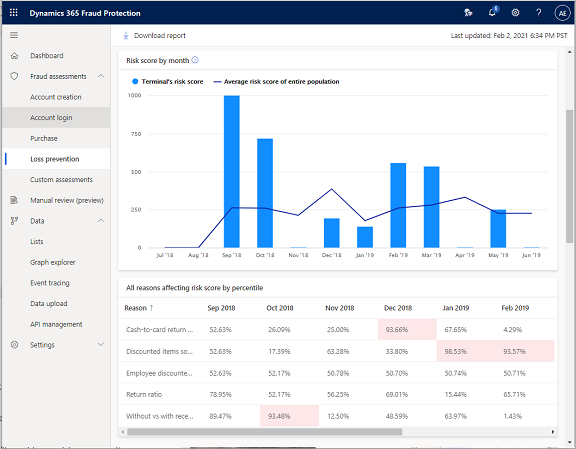
Souhrnná část skóre rizika terminálu zobrazuje maximální skóre, průměrné skóre a počet neobvyklých obchodů nebo terminálů.
Když najedete myší na konkrétní datový bod v grafu, zobrazí se skóre rizika terminálu a průměrné skóre rizika celého souboru. V následujícím příkladu je vzor sawtooth dobrou reprezentací skutečnosti, že tento terminál se pohybuje zpět a zpět z hlediska neobvyklého chování.
Model používá k vygenerování rizikového skóre pět nebo šest výchozích událostí. Bere v úvahu návratový poměr, což je celkový počet vrácených položek, které zaměstnanci zahájili v konkrétním terminálu a vydělili celkovým počtem prodejů v daném období v daném období. Bere také v úvahu poměr hotovosti na kartu a počet nákupů se slevou za zaměstnance, kde bylo použito více platebních karet. Nakonec se domnívá, že poměr výnosů bez příjmu se vrátí s účtem a počet diskontních položek, které byly prodány bez slevy.
Shrnutí důvodů terminálu
Pokud chcete zjistit, jak jednotlivé události nebo důvody ovlivnily skóre rizika, projděte si následující informace o sestavě.
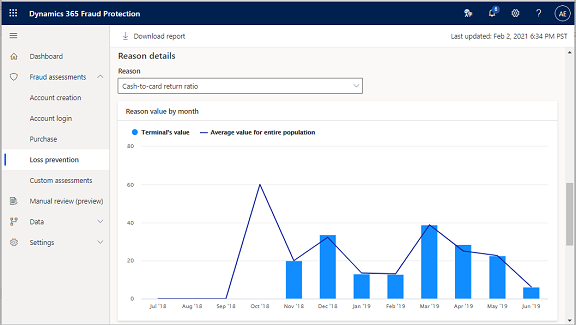
Mřížka ve všech důvodech ovlivňující skóre podle percentilu uvádí konkrétní důvody, které ovlivňují skóre rizika seřazené percentilem. Zvýrazní se významné percentily.
V poli Důvod v části Podrobnosti o důvodu můžete vybrat některý z pěti důvodů ze všech důvodů ovlivňujících skóre podle mřížky percentilu a dále analyzovat dopad tohoto důvodu na rizikové skóre.
Graf podrobností o důvodech zobrazuje hodnotu podle měsíce z důvodu nebo události, kterou jste vybrali v poli Důvod .
Transakce (posledních šest měsíců)
Oddíl Transakce (posledních šest měsíců) v sestavě zobrazuje konkrétní transakce, ke kterým došlo v terminálu během posledních šesti měsíců.
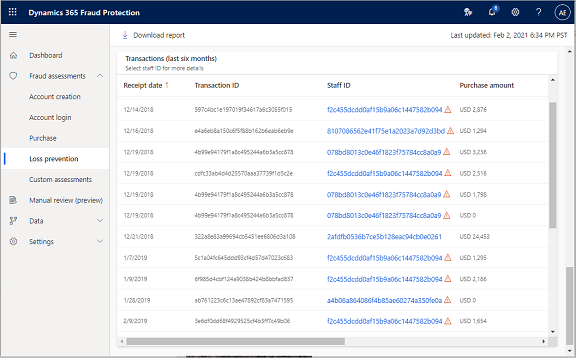
Jak znázorňují záhlaví sloupců pro mřížku, data v mřížce zahrnují datum transakce podle potvrzení, ID transakce, ID zaměstnance, částku nákupu, částku slevy, vrácenou částku, údaj o tom, zda byla vrácena příjemka, způsob platby a kategorie.
Pokud je člen pedagoga přidružený k transakci označený jako neobvyklý modelem, zobrazí se vedle ID pedagogů v mřížce červené upozornění. Toto upozornění označuje pedagoga jako vysoce rizikové.
Poznámka pro stávající zákazníky commerce
Pokud jste stávající zákazník commerce, všechna povinná pole mají v datovém typu omezení NOT NULL . Referenční informace o schématu najdete v tématu Schémata dat pro ochranu před únikem informací v Dynamics 365 Fraud Protection. Obchod ale můžete také nakonfigurovat tak, aby sdílel data přímo s ochranou před podvody.
Informace o tom, jak integrovat obchod s podvodem Připojení a připojit se k ochraně před podvody, najdete v části Připojení ochrana před únikem informací z obchodu v předchozí části tohoto dokumentu. Neexistuje žádná požadovaná práce schématu pro ochranu před únikem informací.
Gratulujeme! Úspěšně jste dokončili školení a jste připraveni využít bezplatnou zkušební verzi funkcí ochrany před únikem informací o ochraně před únikem informací.
Další kroky
Informace o přístupu k funkcím ochrany před podvody a jejich používání najdete v následujících dokumentech: